Win10怎么添加受信任站点 详解Win10添加受信任站点的设置方法
更新时间:2022-07-25 09:16:00作者:mei
win10系统浏览一些网站总被拒绝,怎么回事?这种类型的网站提供了高度的安全性,只有增加添加受信任的站点才能访问,不然将无法正常访问,但是Win10系统浏览器怎么添加受信任站点?这里和大家详解具体设置方法。
推荐:win10专业版系统
1、首先打开IE浏览器。

2、在右上角点击“小齿轮”打开菜单,选择“Internet选项”。
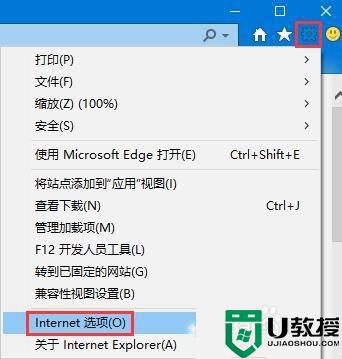
3、选择“安全”选项卡。

4、选中“受信任的站点”后,点击“站点”按钮。
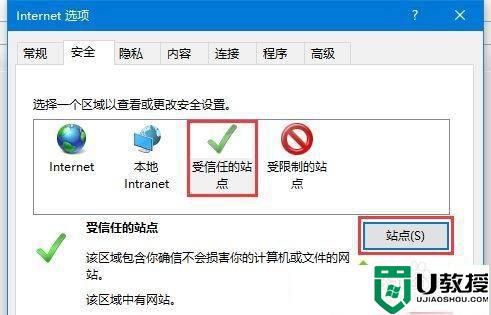
5、输入好地址,点击“添加”按钮即可。
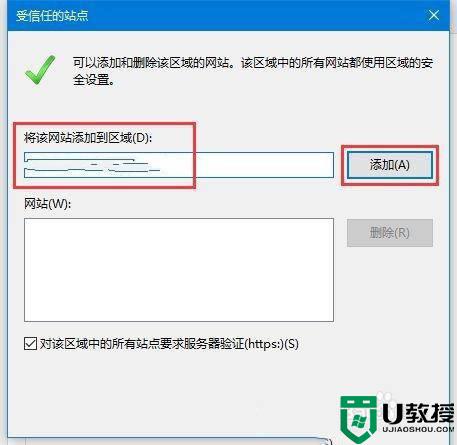
上文详解Win10添加受信任站点的设置方法,添加受信任站点之后,网站就能正常打开。
Win10怎么添加受信任站点 详解Win10添加受信任站点的设置方法相关教程
- win10怎么添加信任的站点 win10 添加可信任站点的教程
- edge添加信任站点win10的方法 edge如何添加信任站点
- windows10系统怎么设置受信任的站点 win10信任站点怎么设置
- win10怎样添加兼容性站点 给win10添加兼容性站点的方法
- win10 defender信任程序怎么添加 win10添加defender信任程序设置方法
- win10怎么添加360信任文件 win10添加360信任文件的方法
- window10文件添加信任驱动方法 win10怎么对文件添加信任
- Win10怎么添加信任文件?Win10添加信任文件教程
- window10防火墙添加信任方法 win10防火墙信任在哪里设置
- win10自带杀毒添加信任文件设置方法 win10杀毒软件如何添加信任文件
- Win11如何替换dll文件 Win11替换dll文件的方法 系统之家
- Win10系统播放器无法正常运行怎么办 系统之家
- 李斌 蔚来手机进展顺利 一年内要换手机的用户可以等等 系统之家
- 数据显示特斯拉Cybertruck电动皮卡已预订超过160万辆 系统之家
- 小米智能生态新品预热 包括小米首款高性能桌面生产力产品 系统之家
- 微软建议索尼让第一方游戏首发加入 PS Plus 订阅库 从而与 XGP 竞争 系统之家
win10系统教程推荐
- 1 window10投屏步骤 windows10电脑如何投屏
- 2 Win10声音调节不了为什么 Win10无法调节声音的解决方案
- 3 怎样取消win10电脑开机密码 win10取消开机密码的方法步骤
- 4 win10关闭通知弹窗设置方法 win10怎么关闭弹窗通知
- 5 重装win10系统usb失灵怎么办 win10系统重装后usb失灵修复方法
- 6 win10免驱无线网卡无法识别怎么办 win10无法识别无线网卡免驱版处理方法
- 7 修复win10系统蓝屏提示system service exception错误方法
- 8 win10未分配磁盘合并设置方法 win10怎么把两个未分配磁盘合并
- 9 如何提高cf的fps值win10 win10 cf的fps低怎么办
- 10 win10锁屏不显示时间怎么办 win10锁屏没有显示时间处理方法

